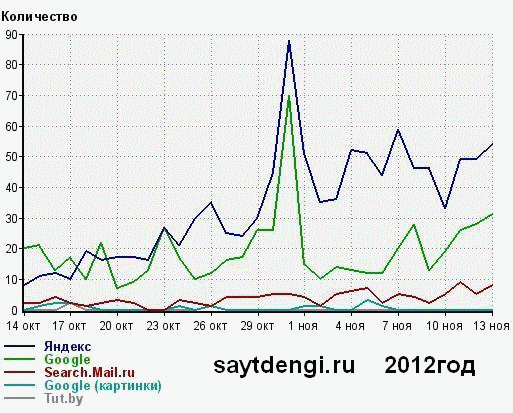КАК СОЗДАТЬ САЙТ БЕСПЛАТНО
___Обязательно, свой первый сайт нужно создать бесплатно, то-есть на бесплатном хостинге — хранилище всей информации (статей, картинок и файлов).
___Это связано с тем, что первые шаги вебмастера, тяжелы и тернисты. В любом деле нужны знания и опыт, которые достаются не так-то просто — за всё нужно платить: если не деньгами, то своим временем и силами. Ошибки на первоначальных этапах — неизбежны. Поэтому свои первые промахи и недоработки, выгоднее совершать на бесплатном сайте, чем на платном. Очень обидно будет: когда Вы затратите деньги на доменное имя и на хостинг, потратите время и силы на публикацию интересных материалов, а сайт — вывалится из индекса поисковых систем или будет забанен, самыми высоко-платящими сервисами по монетизации.
___Предлагаю Вам, перед началом своего главного дела жизни (создания высоко-прибыльного сайта), потренироваться и сделать свой первый интернет ресурс — бесплатно. Вы увидите свои ошибки и недочёты, а так-же сами поймёте, когда пришло время для начала серьёзной деятельности в качестве вебмастера.
___Писать оригинальные и интересные статьи, а также заниматься оптимизацией, раскруткой и продвижением сайта на бесплатной платформе — не стоит. Потому-что Вы НЕ будете являться владельцем ни доменного имени, ни серверного пространства — хостинга, на котором будут храниться материалы Вашего ресурса. Значит вкладывать время, силы и деньги — на рекламу сервиса чужого дяди — не имеет смысла.
___Создать сайт бесплатно стоит только для того, чтобы понять алгоритмы работы серверов и хостингов, научиться правильно писать и оформлять веб-страницы, понять структуру строения любого сайта.
___Свой первый сайт, рекомендую Вам создать на платформе UCOZ, потому-что у них понятный и многофункциональный визуально-графический HTML-редактор. Написание, редактирование и вёрстка статей — это довольно-таки непростой труд, который требует определённых навыков (как оформить текст, как разместить ссылки, как вставлять картинки или баннеры). А на UCOZе, этот редактор, очень похож на программу Word от знаменитой компании Microsoft. После написания страницы и нажатия кнопки «СОХРАНИТЬ», весь объём информации на странице, автоматически превращается в HTML-код, который можно скопировать, сохранить в блокноте и вставить его куда-угодно — хоть на сайт платного хостинга. Вот и я сам, пишу эту страницу на сайте UCOZ, потом скопирую код и вставлю его в статью своего сайта, размещённого на платном хостинге.
___Существуют конечно и другие бесплатные конструкторы сайтов, даже с партнёрской программой, например такие как эта:
___Это связано с тем, что первые шаги вебмастера, тяжелы и тернисты. В любом деле нужны знания и опыт, которые достаются не так-то просто — за всё нужно платить: если не деньгами, то своим временем и силами. Ошибки на первоначальных этапах — неизбежны. Поэтому свои первые промахи и недоработки, выгоднее совершать на бесплатном сайте, чем на платном. Очень обидно будет: когда Вы затратите деньги на доменное имя и на хостинг, потратите время и силы на публикацию интересных материалов, а сайт — вывалится из индекса поисковых систем или будет забанен, самыми высоко-платящими сервисами по монетизации.
___Предлагаю Вам, перед началом своего главного дела жизни (создания высоко-прибыльного сайта), потренироваться и сделать свой первый интернет ресурс — бесплатно. Вы увидите свои ошибки и недочёты, а так-же сами поймёте, когда пришло время для начала серьёзной деятельности в качестве вебмастера.
___Писать оригинальные и интересные статьи, а также заниматься оптимизацией, раскруткой и продвижением сайта на бесплатной платформе — не стоит. Потому-что Вы НЕ будете являться владельцем ни доменного имени, ни серверного пространства — хостинга, на котором будут храниться материалы Вашего ресурса. Значит вкладывать время, силы и деньги — на рекламу сервиса чужого дяди — не имеет смысла.
___Создать сайт бесплатно стоит только для того, чтобы понять алгоритмы работы серверов и хостингов, научиться правильно писать и оформлять веб-страницы, понять структуру строения любого сайта.
___Свой первый сайт, рекомендую Вам создать на платформе UCOZ, потому-что у них понятный и многофункциональный визуально-графический HTML-редактор. Написание, редактирование и вёрстка статей — это довольно-таки непростой труд, который требует определённых навыков (как оформить текст, как разместить ссылки, как вставлять картинки или баннеры). А на UCOZе, этот редактор, очень похож на программу Word от знаменитой компании Microsoft. После написания страницы и нажатия кнопки «СОХРАНИТЬ», весь объём информации на странице, автоматически превращается в HTML-код, который можно скопировать, сохранить в блокноте и вставить его куда-угодно — хоть на сайт платного хостинга. Вот и я сам, пишу эту страницу на сайте UCOZ, потом скопирую код и вставлю его в статью своего сайта, размещённого на платном хостинге.
___Существуют конечно и другие бесплатные конструкторы сайтов, даже с партнёрской программой, например такие как эта:
___Но уж больно они примитивные и малофункциональные. Бесплатный сыр — бывает только в мышеловке.
___Итак начинаем делать свой первый сайт.
___Итак начинаем делать свой первый сайт.
ТЕХНОЛОГИЧЕСКАЯ ИНСТРУКЦИЯ
СОЗДАНИЕ БЕСПЛАТНОГО САЙТА
СОЗДАНИЕ БЕСПЛАТНОГО САЙТА
—1.) Переходим на ресурс бесплатного конструктора сайтов UCOZ и регистрируемся (кнопка «РЕГИСТРАЦИЯ», находится в верхнем правом углу сайта). Подтверждаем регистрацию, перейдя по ссылке, в присланом Вам по E-mail, письме. После ввода каптчи, Вам нужно будет установить пароль для «ВЕБТОПА», который должен отличаться от пароля, указанного при регистрации. Указываем его и входим в «ВЕБТОП» — оболочку менеджера создания и редактирования сайтов (он похож на рабочий стол экрана компьютера).
—2.) Автоматически откроется окошечко «УПРАВЛЕНИЕ САЙТАМИ», вкладка «СОЗДАНИЕ САЙТА». Указываем адрес сайта (доменное имя — оно будет третьего уровня), вводим защитный код и соглашаемся с правилами хостинга. Нажимаем кнопку «ПРОДОЛЖИТЬ». Сервис попросит ввести пароль администратора «ВЕБТОПА», после чего появится надпись «САЙТ СОЗДАН». Нажимаем кнопку «ПАНЕЛЬ УПРАВЛЕНИЯ САЙТОМ». В панель управления можно заходить и из списка сайтов, нажав кнопочку «ПУ», напротив домена.
—3.) Для входа в административную панель управления сайтом, прописываем название, выбираем дизайн шаблона-оболочки (их привеликое множество), указываем язык сайта и нажимаем кнопку «ПРОДОЛЖИТЬ». Выбираете необходимые модули для сайта и входите в админ-панель.
—4.) В левом верхнем углу, нажимаете «РЕДАКТОР СТРАНИЦ», далее — «УПРАВЛЕНИЕ СТРАНИЦАМИ САЙТА». Напротив «ГЛАВНАЯ СТРАНИЦА САЙТА» — той, на которую будут переходить читатели, набрав доменное имя Вашего сайта, ссылка — «ИЗМЕНИТЬ ИНФОРМАЦИЮ», нажимаем её и переходим в HTML-редактор содержимого страницы. В поле посередине, будут разные закорючки HTML-кода — это то, что уже прописано в шаблоне. В правом верхнем углу — ссылка «ВИЗУАЛЬНЫЙ РЕДАКТОР», нажимаем её и открываем окно визуально-графического редактора. Там всё стираем и пишем свой текст, оформляя его по своему вкусу. Когда материал набран и отформатирован (в верхней панели множество функций), нажимае кнопку «СОХРАНИТЬ» (дискетка в левом верхнем углу). Система автоматически переведёт всё в HTML-код, который будет изменяться в окне HTML-кода, после каждого сохранения из визуального редактора. В самом низу — кнопка «СОХРАНИТЬ», нажимаем её и смотрим изменения на странице, загрузив её в соседнем окне браузера.
—5.) Если нужно добавить новую страницу, то в панели «РЕДАКТОРА СТРАНИЦ», нажимаем кнопочку «ДОБАВИТЬ СТРАНИЦУ», находящуюся в правом верхнем углу. Откроется новое окно HTML-кода создаваемой страницы. Пишем содержание новой страницы и сохраняем его кнопкой внизу. Перезагружаем страницу «РЕДАКТОРА СТРАНИЦ» и вуаля — новая страница появилась в списке.
—6.) Если нужно вставить ссылку или баннер, то в визуальном редакторе намечаем место вставки (печатаем много одинаковых букв или символов — чтобы легче было найти это место в HTML-коде) и сохраняемся дискеткой. В коде находим эту последовательность и заменяем её HTML-кодом скопированной ссылки или баннера. После сохранения изменений, на странице появится вставленная ссылка или баннер.
—7.) Чтобы изменить оболочку (вставить баннеры, ссылки или нужные блоки), переходим в «ПАНЕЛЬ УПРАВЛЕНИЯ ДИЗАЙНОМ». (ГЛАВНАЯ — УПРАВЛЕНИЕ ДИЗАЙНОМ). Открываем и видим блоки, изкоторых состоит сайт: ВЕРХНЯЯ ЧАСТЬ САЙТА (ШАПКА), НИЖНЯЯ ЧАСТЬ САЙТА (ПОДВАЛ), ПЕРВЫЙ И ВТОРОЙ КОНТЕЙНЕРЫ (ПРАВАЯ И ЛЕВАЯ ОБЛАСТИ ОБОЛОЧКИ САЙТА). Нажимаем на них и открывается HTML-код каждой из них.
—2.) Автоматически откроется окошечко «УПРАВЛЕНИЕ САЙТАМИ», вкладка «СОЗДАНИЕ САЙТА». Указываем адрес сайта (доменное имя — оно будет третьего уровня), вводим защитный код и соглашаемся с правилами хостинга. Нажимаем кнопку «ПРОДОЛЖИТЬ». Сервис попросит ввести пароль администратора «ВЕБТОПА», после чего появится надпись «САЙТ СОЗДАН». Нажимаем кнопку «ПАНЕЛЬ УПРАВЛЕНИЯ САЙТОМ». В панель управления можно заходить и из списка сайтов, нажав кнопочку «ПУ», напротив домена.
—3.) Для входа в административную панель управления сайтом, прописываем название, выбираем дизайн шаблона-оболочки (их привеликое множество), указываем язык сайта и нажимаем кнопку «ПРОДОЛЖИТЬ». Выбираете необходимые модули для сайта и входите в админ-панель.
—4.) В левом верхнем углу, нажимаете «РЕДАКТОР СТРАНИЦ», далее — «УПРАВЛЕНИЕ СТРАНИЦАМИ САЙТА». Напротив «ГЛАВНАЯ СТРАНИЦА САЙТА» — той, на которую будут переходить читатели, набрав доменное имя Вашего сайта, ссылка — «ИЗМЕНИТЬ ИНФОРМАЦИЮ», нажимаем её и переходим в HTML-редактор содержимого страницы. В поле посередине, будут разные закорючки HTML-кода — это то, что уже прописано в шаблоне. В правом верхнем углу — ссылка «ВИЗУАЛЬНЫЙ РЕДАКТОР», нажимаем её и открываем окно визуально-графического редактора. Там всё стираем и пишем свой текст, оформляя его по своему вкусу. Когда материал набран и отформатирован (в верхней панели множество функций), нажимае кнопку «СОХРАНИТЬ» (дискетка в левом верхнем углу). Система автоматически переведёт всё в HTML-код, который будет изменяться в окне HTML-кода, после каждого сохранения из визуального редактора. В самом низу — кнопка «СОХРАНИТЬ», нажимаем её и смотрим изменения на странице, загрузив её в соседнем окне браузера.
—5.) Если нужно добавить новую страницу, то в панели «РЕДАКТОРА СТРАНИЦ», нажимаем кнопочку «ДОБАВИТЬ СТРАНИЦУ», находящуюся в правом верхнем углу. Откроется новое окно HTML-кода создаваемой страницы. Пишем содержание новой страницы и сохраняем его кнопкой внизу. Перезагружаем страницу «РЕДАКТОРА СТРАНИЦ» и вуаля — новая страница появилась в списке.
—6.) Если нужно вставить ссылку или баннер, то в визуальном редакторе намечаем место вставки (печатаем много одинаковых букв или символов — чтобы легче было найти это место в HTML-коде) и сохраняемся дискеткой. В коде находим эту последовательность и заменяем её HTML-кодом скопированной ссылки или баннера. После сохранения изменений, на странице появится вставленная ссылка или баннер.
—7.) Чтобы изменить оболочку (вставить баннеры, ссылки или нужные блоки), переходим в «ПАНЕЛЬ УПРАВЛЕНИЯ ДИЗАЙНОМ». (ГЛАВНАЯ — УПРАВЛЕНИЕ ДИЗАЙНОМ). Открываем и видим блоки, изкоторых состоит сайт: ВЕРХНЯЯ ЧАСТЬ САЙТА (ШАПКА), НИЖНЯЯ ЧАСТЬ САЙТА (ПОДВАЛ), ПЕРВЫЙ И ВТОРОЙ КОНТЕЙНЕРЫ (ПРАВАЯ И ЛЕВАЯ ОБЛАСТИ ОБОЛОЧКИ САЙТА). Нажимаем на них и открывается HTML-код каждой из них.
—8.) Там уже заложены блоки, которые заложены в выбраном Вами шаблоне, рекомендую удалить их. А на это место можете вставлять картинки, партнёрские ссылки, баннеры или свою фотографию с контактной информацией (;-)).
—9.) Начинаем заполнять сайт интересной и полезной людям, информацией. Как изготовить свой собственный партнёрский баннер или реферальную ссылку, замаскированную рекламной надписью, подробнейшим образом написано здесь — КАК И О ЧЁМ НАПИСАТЬ САЙТ.
_______________________________________________
P.S.
___Уважаемый читатель!!! Уверен, что эта интересная информация будет очень полезна для Вас, избавив от множества проблем в повседневной жизни. В знак благодарности, прошу Вас поощрить скромного автора незначительной суммой денег.
___Конечно, Вы можете этого и не делать. В то же время подмечено, что в жизни есть баланс. Если сделать кому-то добро, то оно вернётся к Вам через определённое время в несколько большем количестве. А если сделать человеку зло, то оно возвращается в очень скором времени и значительно большим.
___Предлагаю сделать свой посильный вклад (сумму можно менять):
___
____________________________________________
More from my site
:::

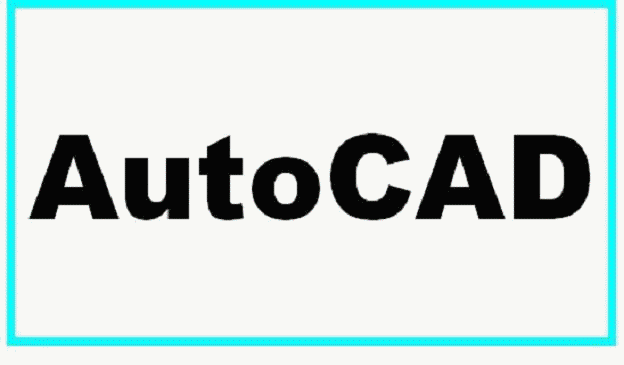
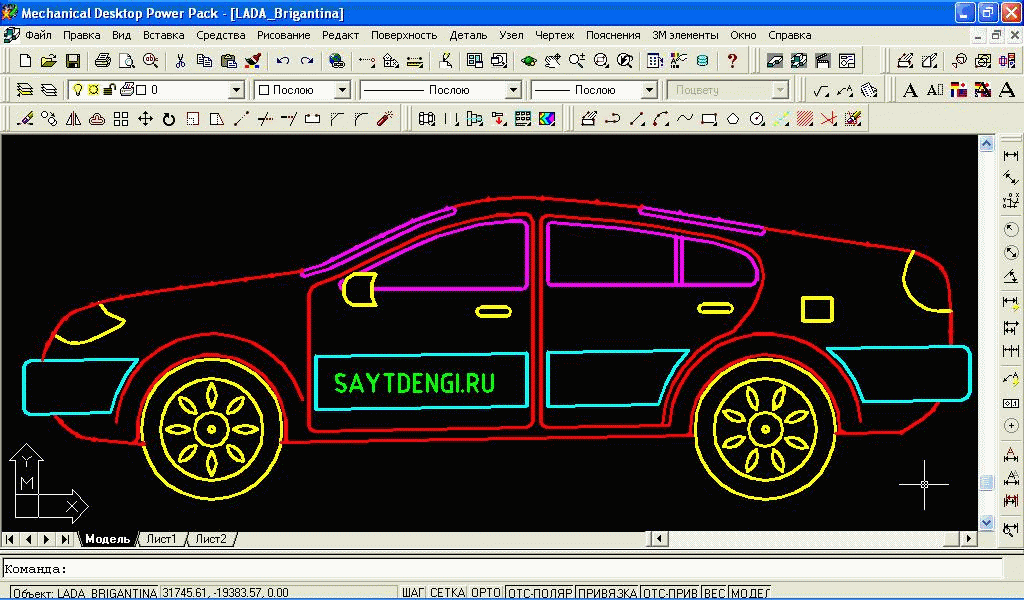
 Июнь 5th, 2012
Июнь 5th, 2012  alex
alex 



 Posted in
Posted in  Tags:
Tags: